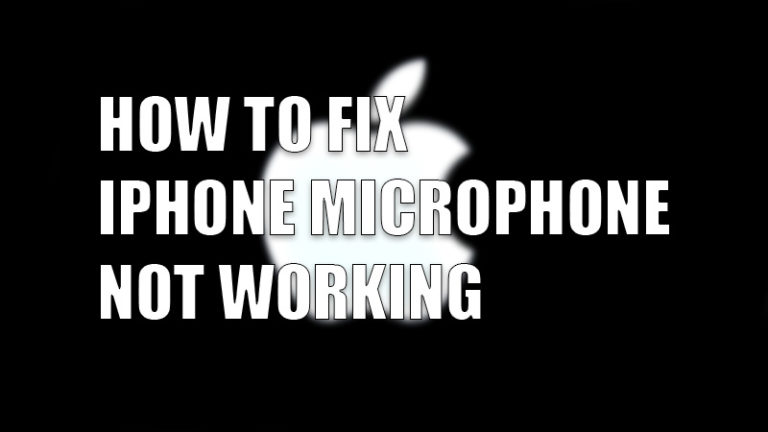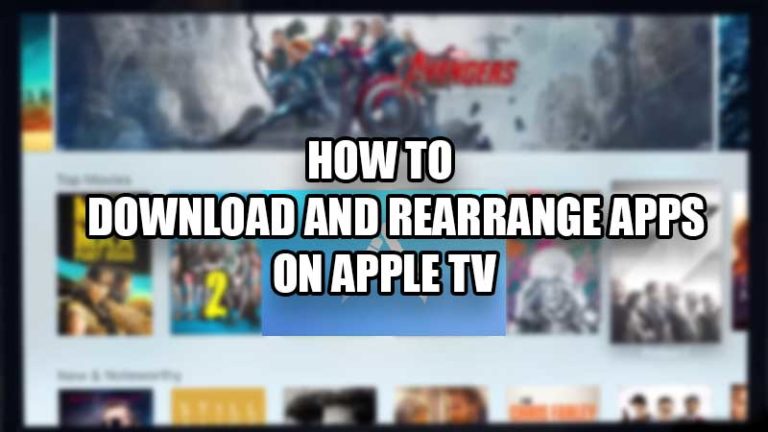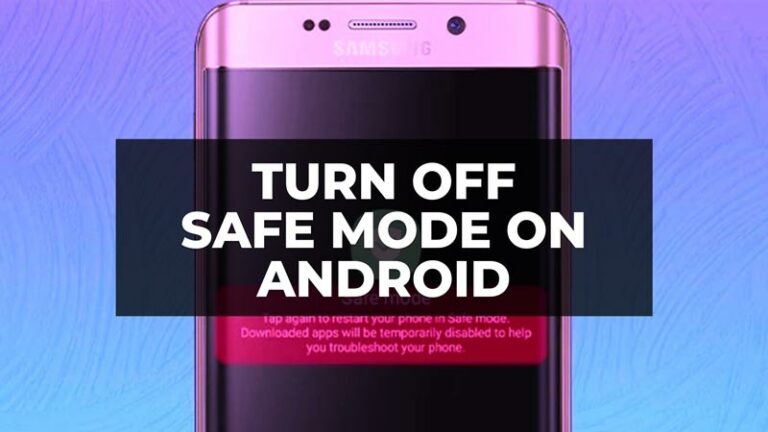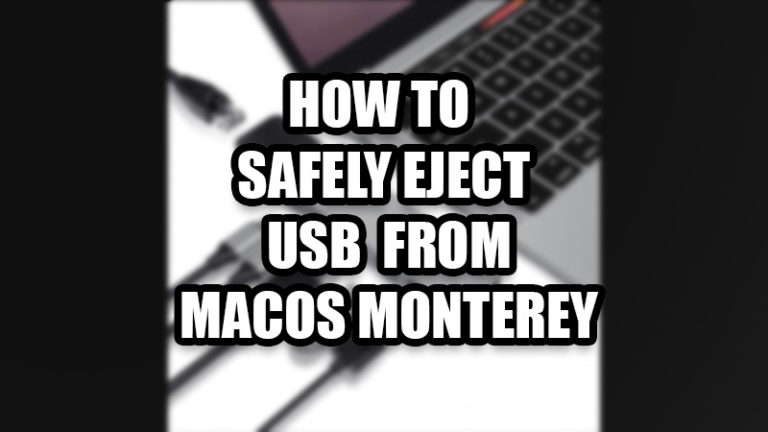iPhone не обрезает скриншоты (2023)

После создания снимка экрана на iPhone пользователям может потребоваться обрезать изображение. Вы можете сделать это с помощью инструментов разметки перед сохранением в приложении «Фотографии». Однако после обрезки скриншотов на iPhone многие пользователи жаловались, что изображение не сохраняется на их устройстве. Эта проблема стала более актуальной после обновления iOS 16, и вы можете исправить ее с помощью этого руководства.
Исправлено: iPhone не обрезает скриншоты (2023)
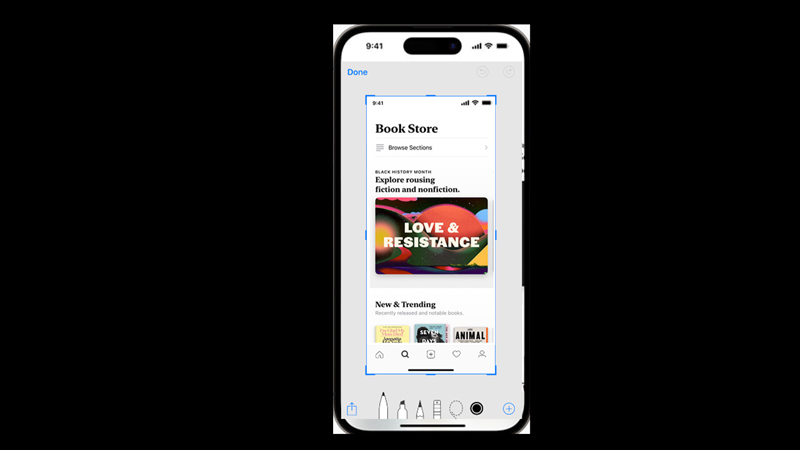
После обновления iOS 16 пользователи сталкиваются с проблемами при сохранении обрезанных снимков экрана на своих iPhone, и для их устранения выполните следующие действия:
1. Правильно сохраняйте обрезанные скриншоты на iPhone с iOS 16.
Способ сохранения обрезанного изображения был изменен после обновления iOS 16. Обычно в предыдущих версиях iOS пользователи напрямую нажимали на опцию «Готово», чтобы сохранить изображение после настройки указателей. Однако, если у вас iPhone с iOS 16 и выше, вы можете сохранить обрезанный снимок экрана, выполнив следующие действия:
- Сделайте снимок экрана, нажав назад или одновременно нажав и удерживая кнопки увеличения громкости и боковые кнопки, пока не появится миниатюра снимка экрана.
- Коснитесь миниатюры, чтобы открыть ее в полноэкранном режиме.
- Теперь обрежьте изображение, регулируя угловой указатель.
- После завершения обрезки подождите несколько секунд, пока устройство обработает изображение.
- Обрезанная часть снимка экрана появится на экране вашего iPhone.
- Теперь нажмите на опцию «Готово», чтобы сохранить изображение.
2. Обновите свой iPhone
Если есть программная ошибка, из-за которой на вашем iPhone не обрезаются снимки экрана, вы можете исправить ее, обновив свой iPhone. Чтобы получить последнее обновление iOS 16 на iPhone, выберите «Настройки» > «Основные» > «Обновление ПО» > «Загрузить и установить».
Это все, что описано в том, как исправить ошибку не кадрирования скриншотов на iPhone. Кроме того, ознакомьтесь с нашим руководством о том, как делать полные скриншоты веб-сайта на iPhone или как делать скриншоты на Apple Watch.